iTunes Match, sinds november 2011 actief in de VS en later in veel meer landen, is een perfecte uitbreiding en combinatie van Apple-services: iTunes als bibliotheek en iCloud als opslag onderhoud. Deze (betaalde) dienst geeft de abonnee veel voordelen voor een relatief klein bedrag.
Wat is iTunes Match?
iTunes Match is een geïntegreerd onderdeel van het populaire iTunes (voor zowel Mac als pc). Kortom, u kunt uw volledige muziekbibliotheek en afspeellijsten in de cloud opslaan en gebruiken op alle iDevices die op hetzelfde account zijn ingelogd.
Nadat je je hebt aangemeld, scant iTunes Match je bibliotheek en matcht je nummers met de 20 miljoen nummercatalogus van Apple. Zo hoef je niet alles te uploaden wat je hebt. Alleen de nummers zonder match worden geüpload naar de cloud om ze via iCloud beschikbaar te maken voor je andere iDevices.
Het grote voordeel van deze aanpak is het feit dat 256 kbps DRM-vrije AAC-bestanden alle overeenkomende nummers zullen vervangen, ongeacht de kwaliteit.
Dit is een betaalde service, maar voor alle voordelen is $ 24,99 per jaar een koopje.
1. Abonneer je op iTunes Match
Allereerst: de dienst kan alleen worden gebruikt als je iTunes 10.5.1 of hoger hebt. Als uw versie ouder is, is het tijd om enkele updates uit te voeren!
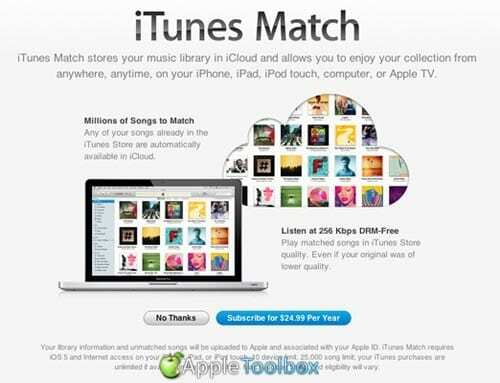
Ga in iTunes naar het winkelmenu bovenaan en klik op 'zet iTunes Match aan’. Er wordt automatisch een iTunes-venster geopend zoals hieronder. Klik op de blauwe knop ‘Abonneer u voor $ 24,99 per jaar', voer uw Apple-ID en wachtwoord in om te bevestigen. Dan klikken 'Deze computer toevoegen'.
Nu kun je een paar mokken koffie drinken, terwijl iTunes Match al het harde werk voor je doet!
2. Drie stappen: scannen, matchen en uploaden
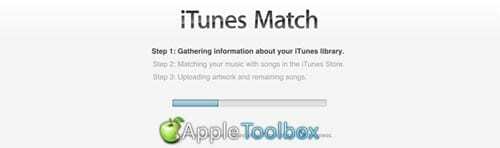
iTunes Match voert nu drie stappen uit. Allereerst verzamelt het al uw bibliotheekinformatie en uploadt deze naar de cloud. Nadat dit is gebeurd, zal iTunes proberen al je nummers te matchen met de meer dan 20 miljoen nummers in de iTunes Store. Als laatste stap uploadt iTunes alle nummers die niet overeenkomen met een van de nummers in de database van Apple. Afhankelijk van de grootte van uw bibliotheek en het aantal niet-overeenkomende nummers, is dit het meest tijdrovende deel van het proces. Wees geduldig alsjeblieft…
3. iCloud-status
Nu het proces in drie stappen is voltooid, wordt het nu interessant. Om de status van de nummers in de cloud te zien, moet je de juiste statusbalk in iTunes inschakelen. Selecteer je muziekbibliotheek in de linkerkolom, ga naar het menu 'Weergave’ en klik op ‘Bekijk opties’. Er verschijnt een venster waarin u kunt selecteren 'iCloud-status' in de tweede kolom. Hierna kunt u het venster sluiten.
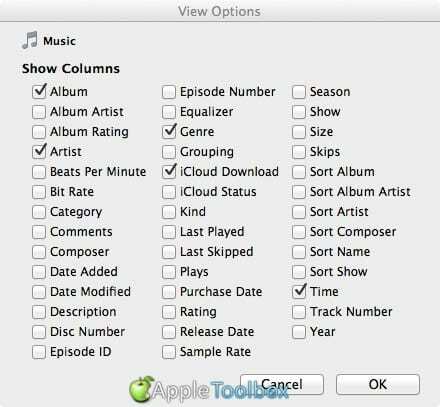
Terug in iTunes zie je de nieuwe kolom met kleine wolken die je alles uitleggen over de status van de gegeven track. Hierboven ziet u een handige grafiek die ik van de website van Apple heb gehaald. Dit geeft je een prima uitleg van de verschillende status-clouds.
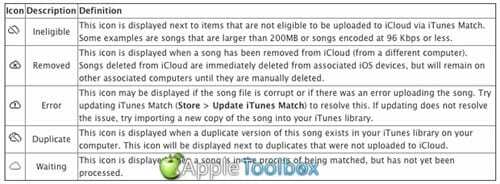
4. Download de overeenkomende nummers in 256 Kpps DRM-vrije AAC-kwaliteit
Nu alles in de cloud is geregeld, kun je je muziek weer afspelen. U zult tijdens het afspelen van een track merken dat deze niet streamt. Wanneer u een nummer afspeelt, wordt het nummer naar uw apparaat gedownload en tegelijkertijd afgespeeld. Naar mijn mening een nadeel, maar aan de andere kant zal het in de toekomst bandbreedte besparen voor je meest populaire tracks.
Om al je gematchte tracks in de hoge AAC-kwaliteit uit de cloud te downloaden, moet je een paar stappen uitvoeren:
a) Maak een slimme afspeellijst zoals geïllustreerd in deze afbeelding.
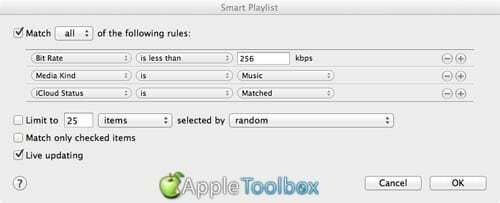
Wanneer u klaar bent, presenteert iTunes u een lijst met nummers die overeenkomen en die in aanmerking komen om te downloaden.
b) Selecteer een track in uw nieuwe Smartlist als try-out, houd de Option-toets ingedrukt en druk op Delete. iTunes zal om bevestiging vragen. Klik 'Verwijder item' en dan 'Verplaatsen naar prullenbak', waarmee het nummer uit uw iTunes-map wordt verwijderd, maar het beschikbaar blijft als er iets misgaat. Het bestand is nu verwijderd, maar alle illustraties en metadata staan nog steeds in iTunes!
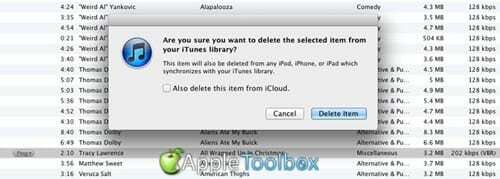
c) De geselecteerde track staat, ook na verwijdering, nog steeds in je smartlist. Het enige verschil is dat een van de Cloud-iconen in de iCloud-kolom verscheen. Klik op het pictogram en de track wordt gedownload uit de cloud, in het gewenste 256 kbps DRM-vrije AAC-formaat. Cool hé?
d) Als je wilt, kun je dat doen met alle tracks in de smartlist. Je kunt het één voor één doen, in batches of de hele lijst in één keer. Dat is aan jou.
Voeg je iPhone, iPad of iPod Touch toe

Andere apparaten toevoegen, zoals een iPhone: Log in bij de iTunes Store met dezelfde Apple-ID en hetzelfde wachtwoord. Ga dan naar 'Instellingen', Klik op 'Muziek’ en draai aan de schakelaar 'iTunes-wedstrijd' Aan. Zo simpel is het!

Sudz (SK) is geobsedeerd door technologie sinds de vroege komst van A/UX op Apple en is verantwoordelijk voor de redactionele leiding van AppleToolBox. Hij is gevestigd in Los Angeles, CA.
Sudz is gespecialiseerd in alles wat met macOS te maken heeft en heeft in de loop der jaren tientallen OS X- en macOS-ontwikkelingen beoordeeld.
In een vorig leven hielp Sudz Fortune 100-bedrijven met hun ambities op het gebied van technologie en zakelijke transformatie.